硬盤出現壞道除了硬盤本身質量以及老化的原因外,還有很大程度上是由於平時使用不當造成的。當然這種壞道有可能是軟件的錯誤,也有可能是硬盤本身硬件故障。那WinXP系統的硬盤有壞道怎麼修復呢?修復WinXP系統的硬盤壞道有什麼方法?下面就和大家說一下WinXP修復硬盤壞道的方法。
步驟如下:
一、如果你的硬盤一旦出現下列這些現象時,你就該注意硬盤是否已經出現了壞道:
(1)在讀取某一文件或運行某一程序時,硬盤反復讀盤且出錯,提示文件損壞等信息,或者要經過很長時間才能成功;有時甚至會出現藍屏等;
(2)硬盤聲音突然由原來正常的摩擦音變成了怪音;
(3)在排除病毒感染的情況下系統無法正常啟動,出現“Sectornotfound”或“GeneralerrorinreadingdriveC”等提示信息;
(4)Format硬盤時,到某一進度停止不前,最後報錯,無法完成;
(5)每次系統開機都會自動運行Scandisk掃描磁盤錯誤;
(6)對硬盤執行FDISK時,到某一進度會反復進進退退;
(7)啟動時不能通過硬盤引導系統,用軟盤啟動後可以轉到硬盤盤符,但無法進入,用SYS命令傳導系統也不能成功。這種情況很有可能是硬盤的引導扇區出了問題。
二、壞道的修復方法:
1、邏輯壞道的修復
一般情況下,硬盤產生邏輯壞道的原因是一些正版軟件會在硬盤上某些扇區寫入信息,其他的軟件則無法訪問這個扇區,這種情況下,硬盤檢測工具也會誤認為該扇區產生了壞道,一般這種情況無需進行修復,但是現在的軟件越來越少的采用這種加密方式了。
還有一種情況就是使用不當造成的了,例如硬盤在讀取數據時意外遭到重啟,則有可能產生邏輯壞道,情況嚴重的甚至會產生物理壞道。我們此時可以使用Windows自帶的磁盤工具對硬盤進行掃描,並且對錯誤進行自動修復。
具體步驟如下(以WinXP為例),在我的電腦中選中盤符後單擊鼠標右鍵,在彈出的驅動器屬性窗口中依次選擇“工具→開始檢查”;
並選擇“自動修復文件系統錯誤”和“掃描並恢復壞扇區”,然後點擊開始。
掃描時間會因磁盤容量及掃描選項的不同而有所差異。但是值得注意的是,在Windows98甚至以上的操作系統中,並不能顯示每個扇區的詳細情況,所以通常在這種情況下,我們最好還是選擇DOS下的磁盤檢測工具Scandisk。Scandisk會檢測每個扇區,並且會標記壞扇區,以免操作系統繼續訪問這個區域。保證的系統運行的穩定和數據的安全性。
一般來說,通過上述的方法,修復完成之後硬盤上壞道仍然存在,只是做上了標記,系統不會繼續訪問了,但是隨著對硬盤的繼續使用,我們可能會發現硬盤壞道有可能擴散,所以這種方法並不能從根本上解決問題。比較妥善的辦法是對硬盤數據進行備份,然後重新分區格式化硬盤,一般來說,如果硬盤上的故障僅僅是邏輯壞道,就可以徹底的解決問題。當然,建議在進行重新分區和格式化之後,使用DOS下Scandisk再次對硬盤進行檢測,確保硬盤邏輯壞道的完全修復。
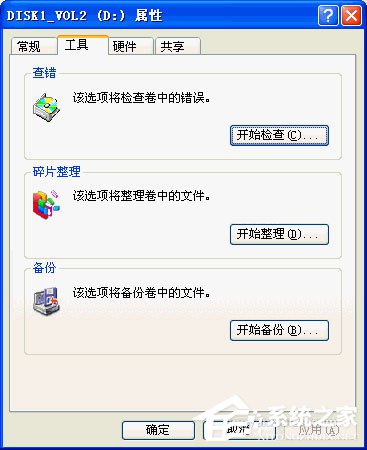

2、物理壞道的修復
如果按照上述步驟重新分區格式化之後,仍然發現硬盤有壞道,那麼硬盤很有可能就是有物理壞道了。其實在這種情況下,我們也不必急於對硬盤壞道是否可以修復下結論,還可以采用另外一個軟件對硬盤進行低格,在進行重新分區格式化,有些硬盤壞道也有可能通過這種方式得到解決。
a、低級格式化硬盤
低格的方式有兩種,一種是通過主板BIOS自帶的低格工具,一種是采用軟件的方式進行低格。通過主板BIOS自帶的低格工具的方法會受到主板的限制,有些主板在BIOS中並沒有配備這樣的程序,並且目前新型號的主板大多都沒有這個低格的功能了,所以推薦還是采用軟件的方式來進行硬盤的低級格式化。
Maxtor出品過一個低格工具low.exe,這個軟件可以對Maxtor硬盤進行低格,其實這個程序可以適用於各種品牌各種型號的IDE硬盤。該軟件的操作相當簡單
啟動之後按“Y”進入軟件,只需選擇需要低格的硬盤,然後選擇開始低格選中的硬盤就可以了。
一般低格的過程比較長,所以需要耐心的等待。此外,需要提醒讀者的一點就是,如果你的機器上還安裝有其他的硬盤,在運行low這個低格程序的時候最好將這個硬盤卸下,以免數據丟失。
b、屏蔽物理壞道
如果低格之後仍然發現有壞道,那麼幾乎可以肯定的這個硬盤上有物理壞道了。由於物理壞道通常是由於硬盤使用中遭受撞擊或者突然斷電等情況產生的,在盤片高速旋轉時,磁頭有可能撞擊盤片,造成磁介質損傷而形成的,即使通過磁盤檢測軟件將壞道標記,操作系統雖然不會繼續訪問這個扇區,但是物理壞道通常在使用一段時間後會擴散,這是由於雖然壞道標記之後,但是硬盤仍然可能訪問到壞道周圍的扇區,從而引起壞道的擴散。為了避免壞道的擴散,我們最好是將壞道屏蔽到一個未使用的分區。
我們屏蔽壞道到一個未使用的分區,可以使用軟件PQMagic,這個軟件有DOS和Windows版本,但是由於我們通常是格式化硬盤之後發現仍然有壞區,而此時並沒有安裝Windows系統,所以推薦使用DOS版本的PQMagic(有中文版本)。
在采用PQMagic進行分區之前,我們首先要找到壞道的位置。我們可以先通過Scandisk進行磁盤表面的掃描,對硬盤的壞道大致位置有所了解之後,才能確定分區的方案。例如硬盤壞道在大約在C盤20%左右,我們就可以用PQMagic將硬盤上C盤的前面大致25%-30%的空間劃為隱藏分區。具體的操作方法如下(由於DOS下的PQMagic不方便截圖,我們就以Windows的版本為例進行演示,操作大同小異),啟動PQMagic,在圖形界面下在C盤的圖示上點擊鼠標右鍵,選擇“調整容量/移動”
就會出現一個可以拉動的工具條,我們只需將C盤從硬盤的起始位置往後移動就可以了。在拉動的工具條下方也有硬盤起始位置之後到C盤之前的自由空間的容量顯示
例如C盤容量為10GB,我們只需將這個自由空間調整為3GB左右就可以了,此時,C盤的容量就變為7GB了。在這個過程中,建議將屏蔽的空間選擇稍大一點,而不用斤斤計較丟失的容量,以免仍然將壞道劃分在C盤的空間裡。畢竟現在的硬盤動辄80GB到120GB,丟失這區區幾個G的容量但是就可以挽救一個硬盤還是值得的。確定之後退出,等待PQMagic移動分區,然後重新啟動之後,硬盤壞道就已經在隱藏的分區中,操作系統就無法訪問到了。筆者采用這種方法成功的將一個80GB硬盤的壞道屏蔽,使用至今仍然穩定。(注意:建議在完成壞道屏蔽之後對新的分區進行一下掃描,仍然推薦使用Scandisk,確保壞道已經完全屏蔽到隱藏的分區。當然,劃掉的空間如果你覺得可惜,也可以在壞道之前建立新的分區,當然前提是不要把壞道再次劃分到新的分區中,不過不建議這麼做,以免分區過多並且過於零散,會較大的影響磁盤性能。)
當然,屏蔽分區這個方法僅僅適用與硬盤壞道比較集中的情況,如果硬盤壞道比較分散就比較麻煩了,就建議更換硬盤以確保系統的穩定和數據的安全了。
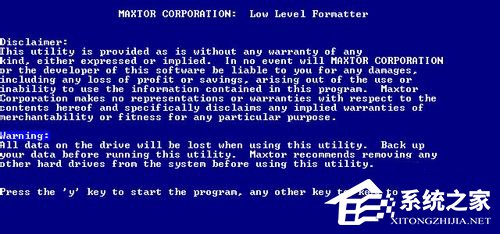
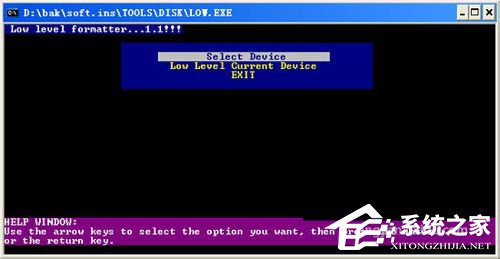

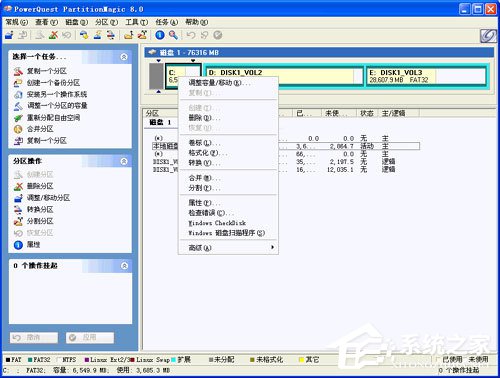
以上也就是小編給大家詳細介紹的WinXP修復硬盤壞道的方法。我們在經歷長時間的使用或者使用不當之後,難免會發生一些問題,也就是通常我們所說的產生“壞道”。如不知道這麼修復的,請參考上述的方法吧!